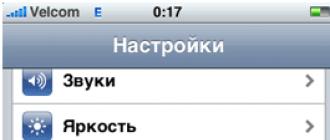VPN - bu iPhone, iPad va iPod touch-da mavjud bo'lib, Internetga kirishda qurilmaning IP-manzilini almashtirish imkonini beradi. Uni ishlatishning bir necha usullari mavjud.
Nima uchun sizga VPN kerak?
VPN-dan foydalanish Internetga kirganingizda, sizning IP-sizingizni so'ragan barcha saytlar va boshqa ob'ektlar sizning shaxsiy raqamingizni emas, balki tarmoqqa qaysi joydan kirganligingizni yozadigan, balki boshqa yoki boshqa joyga bog'langan boshqa raqamni olishiga olib keladi. mamlakat.
Bu funksiya sizning mamlakatingizda bloklangan saytga kirishingiz yoki ulanish amalga oshirilgan Wi-Fi tarmog'ining sozlamalari tomonidan bloklangan har qanday manbaga kirishingiz kerak bo'lgan hollarda foydali bo'lishi mumkin. VPN anonimlikni ta'minlaydi, ya'ni hech kim sizning qurilmangizdan ma'lum bir Internet-resursga kirganingizni bilmaydi.
Ya'ni, agar siz, masalan, Rossiyada bo'lsangiz, VPN yordamida ulanishingiz uchun IP-ni o'rnatishingiz mumkin, buning natijasida u hamma joyda, masalan, Italiyada ko'rsatiladi.
Rossiyada VPN-dan foydalanish rasman taqiqlangan.
VPN dan qanday foydalanish kerak
iPhone, iPad va iPod touch-da VPN xizmatlaridan foydalanishning ikki yo'li mavjud: qurilmaning o'rnatilgan sozlamalari yoki uchinchi tomon ilovasi orqali.
O'rnatilgan sozlamalar orqali VPN-dan foydalanish
Ushbu usuldan foydalanish uchun siz VPN xizmatlarini taqdim etadigan saytni oldindan topishingiz va unda hisob yaratishingiz kerak bo'ladi.
- Qurilma sozlamalarini kengaytiring. Apple qurilmangiz sozlamalarini oching
- Asosiy sozlamalarga o'ting.
 Apple-ning asosiy sozlamalarini ochish
Apple-ning asosiy sozlamalarini ochish - "Tarmoq" ni tanlang.
 "Tarmoq" bo'limiga o'ting
"Tarmoq" bo'limiga o'ting - VPN sub-elementini tanlang.
 "Tarmoq" yorlig'ida VPN bo'limini tanlang
"Tarmoq" yorlig'ida VPN bo'limini tanlang - Yangi konfiguratsiya yaratishni boshlang.
 "Konfiguratsiyani qo'shish" tugmasini bosing
"Konfiguratsiyani qo'shish" tugmasini bosing - Iltimos, PPTP protokolidan foydalanmoqchi ekanligingizni ko'rsating. Barcha maydonlarni to'ldiring: "Server" - oldindan topilgan sayt, "Ta'rif" - saytda olinishi mumkin, "Hisob qaydnomasi" - hisobingiz nomi, RSA - zavod qiymatini qoldiring, "Parol" - hisob uchun kod, agar sizda mavjud bo'lsa, "Shifrlash" - yo'q. Barcha hujayralarni to'ldirgandan so'ng, kiritilgan ma'lumotlarni saqlang.
 Bo'sh konfiguratsiya kataklarini to'ldirish
Bo'sh konfiguratsiya kataklarini to'ldirish - Siz yaratgan sozlamalar sukut bo'yicha tanlanganligiga ishonch hosil qiling.
 Standart konfiguratsiyani o'rnatish
Standart konfiguratsiyani o'rnatish - Umumiy sozlamalarga qayting va VPN-dan foydalanishni faollashtiring. Agar siz VPN orqali ulanishni to'xtatmoqchi bo'lsangiz, funksiya nofaol bo'lishi uchun slayderni yana bosing.
 Qurilma sozlamalarida VPN-ni yoqing
Qurilma sozlamalarida VPN-ni yoqing
Video: tizim yordamida VPN-ni sozlash
Uchinchi tomon ilovasi orqali VPN-dan foydalanish
VPN ulanishini ta'minlaydigan ko'plab dasturlar mavjud. Eng yaxshilaridan biri bu Betternet bo'lib, uni App Store do'konidan bepul o'rnatish mumkin. VPN-ni ulash va o'chirish uchun faqat bitta tugmani bosish kifoya qiladi va VPN-dan foydalanish vaqti cheklanmagan. Ya'ni, sozlamalarni qo'lda kiritishingiz, hisob yaratishingiz yoki boshqa qo'shimcha xizmatlardan foydalanishingiz shart emas. Shunchaki dasturni o'rnating, unga kiring va ulanish uchun "Ulanish" tugmasini bosing va o'chirish uchun "O'chirish" tugmasini bosing.
 Betternet orqali VPNga ulanish yoki uzish
Betternet orqali VPNga ulanish yoki uzish Shuningdek, VPN sizni qaysi mamlakatga bog'lashini tanlashingiz mumkin.
 Betternet orqali VPN serverini tanlash
Betternet orqali VPN serverini tanlash Video: Betternet bilan VPN o'rnatish
Agar VPN belgisi yo'qolsa nima qilish kerak
Agar qurilma VPN orqali tarmoqqa ulangan bo'lsa, yuqoridagi bildirishnomalar panelida belgi buni ko'rsatadi. Ushbu belgining yo'qolishi siz hali ham Internetga ulanganligingizni anglatadi, ammo VPN orqali qayta yo'naltirish tugadi. Ya'ni, VPN ulanishi uzilib qolgan, u beqaror Internet aloqasi yoki VPN xizmatlarini taqdim etuvchi server bilan bog'liq muammolar tufayli o'z-o'zidan o'chib ketishi mumkin. Bunday holda, yuqorida tavsiflangan usullardan biri yordamida VPN-ga qo'lda qayta ulanishingiz kerak. Qayta ulanishdan oldin qurilmangizni qayta ishga tushirishingiz kerak bo'lishi mumkin.
 Bildirishnomalar panelidagi VPN belgisi
Bildirishnomalar panelidagi VPN belgisi VPN ishlamasa nima qilish kerak
VPN ulanishi ikkita sababga ko'ra ishlamasligi mumkin: beqaror Internet ulanishi yoki VPN xizmatlarini taqdim etuvchi server bilan bog'liq muammo. Birinchidan, mobil Internet yoki Wi-Fi tarmog'iga ulanishingiz barqarorligini tekshiring. Ikkinchidan, agar siz yuqorida tavsiflangan birinchi usuldan foydalangan bo'lsangiz, kiritilgan sozlamalarning to'g'riligini tekshiring yoki ikkinchi usulda yuqorida tavsiflanganidan boshqa dasturni o'rnating, agar siz undan foydalansangiz.
VPN ulanish muammosidan xalos bo'lishning eng yaxshi usuli boshqa xizmat yoki dasturni tanlashdir. Asosiysi, sizning hududingizda ishlaydigan VPNni tanlash.
VPN sizga hududingizda bloklangan xizmatlardan foydalanish imkonini beradi. Siz uni Apple qurilmangiz sozlamalari yoki uchinchi tomon ilovasi orqali ishlatishingiz mumkin.
O'qish vaqti: 8 daqiqa
Nima uchun VPN sizning iPhone-da ishlamasligining sababini tushunish uchun maqolaning boshida biz VPN profilini qanday qilib to'g'ri sozlashni ko'rib chiqamiz, shunda siz xatolaringizni kuzatib borishingiz va ularni darhol tuzatishingiz mumkin. Shuningdek, mashhur bepul Betternet ilovasidan qanday foydalanishni ko'rib chiqamiz.
Va maqolaning ikkinchi qismida biz VPN belgisining yo'qolishining sabablari, shuningdek, iPhone X va undan keyingi versiyalarda ushbu funksiyadan foydalanishning nuanslari haqida batafsilroq to'xtalamiz, ya'ni. klassik holat paneli bo'lmagan modellar (bir qosh bilan).
Ushbu maqola iOS 13 o'rnatilgan barcha iPhone 11/Xs(r)/X/8/7/6 va Plus modellari uchun javob beradi. Eski versiyalarda maqolada keltirilgan menyu elementlari va apparat ta'minoti turli xil yoki etishmayotgan bo'lishi mumkin.
iPhone-da VPN-ni sozlash
O'rnatilgan iOS 12 va undan keyingi versiyalar orqali
Ushbu usuldan foydalanish uchun avval VPN xizmatlarini taqdim etadigan resursga tashrif buyurishingiz va u erda hisob yaratishingiz kerak.
Savolingizni mutaxassisga bering
Gadjetingizdagi muammoni qanday hal qilishni bilmayapsizmi va mutaxassis maslahatiga muhtojmisiz?
Keling, uni bepul xizmat misolidan foydalanib o'rnatamiz. Bizni katta jadval va faqat L2TP/IPsec ustunida yashil belgi bo'lgan serverlar qiziqtiradi.
Kattalashtirish; ko'paytirish
Biz quyidagi amallarni bajaramiz:

Faqat VPN-ni ishga tushirish qoladi. Buning uchun tugmani bosing va ulanishni kuting.

Agar ulanish amalga oshmasa, ikkita variant mavjud:
- Ma'lumotlarni kiritishda xatoga yo'l qo'ydingiz (server nomi, parolingiz bo'lsa va hokazo).
- Tanlangan VPN serveri endi mavjud emas.
Iltimos, diqqat qiling: agar siz pullik VPN dan foydalansangiz (xizmatlardan biridan sotib olingan ruxsat), u holda ular o'z sozlamalariga ega bo'lishi mumkin. Xizmat ko'rsatmalarini o'qing.
Ilovalar orqali iPhone-da VPN
Agar siz uchinchi tomon ilovalaridan foydalansangiz, shunga o'xshash amallarni bajarish ancha oson. Masalan, App Store do'konidan bepul Betternet dasturi.
Bu usul iPhone-da VPN-ni o'rnatishning eng oson usuli.
Dastur birinchi marta ishga tushirilgandan so'ng sizdan avtomatik ravishda VPN profilini yaratish so'raladi. Biz rozimiz.

Bu yangi profil yaratadi va sizga iPhone status satrining yuqori qismida VPN belgisini beradi.

Ilovaning o'zida siz serveri orqali ishlaydigan mamlakatni tanlashingiz mumkin. Bundan tashqari, quvvatni o'chirish tugmasi mavjud (Ajratish).

Muammo - VPN belgisi yo'q
VPN orqali iPhone-ni tarmoqqa ulaganingizda, yuqoridagi bildirishnomalar panelida tegishli belgi paydo bo'ladi. Ushbu belgining yo'qolishi siz hali ham Internetga ulanganligingizni ko'rsatadi, lekin VPN orqali qayta yo'naltirish tugallangan.
VPN ulanishi uzilib qolgan va u VPN xizmatini taqdim etuvchi server bilan bog'liq muammolar yoki barqaror bo'lmagan Internet aloqasi tufayli o'z-o'zidan o'chirilishi mumkin.
Bunday holda, yuqorida tavsiflangan usullardan birini qo'llagan holda VPN-ga qo'lda qayta ulanishingiz kerak. Qurilmani birinchi navbatda qayta ishga tushirish va shundan keyingina qayta ulash imkoniyati mavjud.
VPN iPhone’da ishlamaydi
VPN ulanishi iPhone-da ishlamasligining sabablari bor:
- VPN xizmatlarini taqdim etuvchi server bilan bog'liq muammolar.
- Barqaror internet aloqasi.
Foydalanuvchi qilish kerak bo'lgan birinchi narsa - Wi-Fi tarmog'iga yoki mobil Internetga ulanishning barqarorligini tekshirish. Shundan so'ng, agar siz o'rnatilgan sozlamalar orqali ulanish usulidan foydalangan bo'lsangiz, kiritilgan sozlamalar to'g'riligini tekshiramiz. Agar siz VPN ilovasidan foydalanayotgan bo'lsangiz, boshqa dasturni o'rnatishga urinib ko'rishingiz mumkin.
Ma'lum bo'lishicha, iPhone'dagi VPN bilan bog'liq muammolarni hal qilishning eng yaxshi usuli boshqa dastur yoki xizmatni tanlashdir. Sizning hududingizda ishlaydigan VPNni tanlash muhimdir.
VPN iPhone-da uzilib qoladi
VPN xizmatining ishlashi ishlatiladigan qurilmaga bog'liq emas. Uzilishlarsiz siz VPN-ni ishlashga majburlay olmaysiz, faqat xizmatni o'zgartirishingiz mumkin.
iPhone uchun eng yaxshi VPN ilovalari:
- VPN Master.
- IPVanish VPN.
- NordVPN.
- ExpressVPN.
iPhone X da ulanish holati biroz boshqacha tarzda tekshiriladi. Yangi modelni loyihalash jarayonida Apple ishlab chiquvchilari avvalgi qurilmalar modellaridagi holat paneli orqali qulay tarzda boshqarilishi mumkin bo‘lgan bir qator foydali funksiyalarni olib tashladilar. Ushbu variantlar VPNni o'z ichiga oladi.
1-qism: iPhone-da VPN-ni o'chirib tashlang
Keling, iPhone foydalanuvchilari orasida eng ko'p qo'llaniladigan usuldan boshlaylik.
- 1-qadam.Sozlamalar>Umumiy>VPN
- 2-qadam. (iOS 10, iOS 9, iOS 8 yoki iOS 7 uchun) VPN yonidagi kichik belgini bosing.
(iOS 6 yoki oldingi versiyalar uchun) ko'k o'qni bosing. - Qadam 3. VPN uchun konfiguratsiya oynasini ko'rganingizda, PPTP tugmasini bosing, keyin siz sozlamalarga ega bo'lasiz. Pastki qismida topishingiz mumkin bo'lgan VPNni o'chirish-ni tekshiring. Uni bosganingizdan so'ng VPN-ni iPhone-dan o'chirishingiz mumkin.
Eslatma: Agar siz telefoningizda Avast-ni o'chirib tashlagan bo'lsangiz, muammoga duch kelgan bo'lishingiz mumkin, masalan, bir marta o'chirilgan VPN o'z-o'zidan ishga tushirilib, ishlamay qoladi. Xavotir olmang, buni bosish orqali tuzatishingiz mumkin Sozlamalar > Umumiy > Profil Shunday qilib, siz Avast uchun profilni topishingiz va uni o'chirishingiz mumkin.
2-qism: Qanday qilib iPhone-dagi barcha parollarni to'liq o'chirish mumkin
IPhone-dan parolni qanday o'chirish mumkin
- 1-qadam. Sozlamalar>Umumiy>Touch ID va parol
- Qadam 2. iPhone uchun parolni kiriting
Agar parolni eslab qolsangiz, bu ikki qadam ishlaydi. Bunday odamlar uchun, afsuski, parolni unuting, agar parolni unutgan bo'lsangiz, iPhone qulfini qanday ochishni o'rganish uchun quyida o'qing.
IPhone-da saqlangan Safari parollarini o'chirish qadamlari
- 1-qadam. "Sozlamalar" tugmasini bosgandan so'ng ochiladigan ro'yxatni tekshiring, so'ngra "Avtomatik to'ldirish" ni tanlash uchun Safari ga teging.
- Qadam 2. Siz bu bosqichda barcha tozalash teging kerak. Va harakatingizni tasdiqlash uchun oyna ochilganda, uni tugatish uchun Avtomatik to'ldirish ma'lumotlarini tozalash tugmasini bosing.
Parolsiz iPhone iCloud hisobini qanday o'chirish mumkin
Ba'zi odamlar, agar siz foydalanilgan iPhone sotib olgan bo'lsangiz, bu telefon o'zining sobiq foydalanuvchisining iCloud hisobi bilan bog'langanligini bilib olishingiz mumkinligini eslatadi. Bu hozirgi foydalanishda juda ko'p muammolarni keltirib chiqaradi. Xo'sh, parolni bilmasangiz, iPhone'dagi iCloud hisobini o'chirish uchun nima qilishimiz kerak?
Xo'sh, buni qilishning umumiy usulini sinab ko'rishingiz mumkin. ga teging Sozlamalar > Umumiy > Qayta o‘rnatish > Barcha tarkib va sozlamalarni o‘chirish.
Qanday bo'lmasin, ushbu dastur qurilmangizni qo'llab-quvvatlamasligi haqida tashvishlanishingiz shart emas. Uni kompyuterda muvaffaqiyatli ishga tushirgandan so'ng, iPhone-ni kompyuterga ulang va dasturiy ta'minot qurilmangizni interfeysida ko'rsatishini kuting. Dasturiy ta'minot telefoningizdagi barcha ma'lumotlarni aniqlash uchun biroz vaqt talab etadi.
Qadam 2. iPhone-ni tozalash uchun Eraser rejimini tanlang
Quyidagi rasmga qarang; tanlash uchun ikkita rejim mavjud. ni tanlashingizni tavsiya qilaman HAMMA MA'LUMOTLARNI O'CHIRING. Ushbu rejim barcha o'chirilgan ma'lumotlarning iPhone-dan abadiy yo'qolishiga ishonch hosil qiladi. Hatto siz ba'zi ma'lumotlarni tiklash dasturlari yordamida ularni tiklashga harakat qilasiz. Agar siz foydalansangiz ham mumkin emas iOS ma'lumotlarini tiklash uchun iMyfone D-Back .
Xavfsizlik darajalarini tanlashingiz kerak bo'lganda, dasturiy ta'minot tavsiya qilganidek, yuqori darajani tanlaganingiz ma'qul.
Qadam 3. Ma'lumotlarni iPhone'dan doimiy ravishda o'chirish
Oldin ikki bosqichni tugatganingizda, bu bosqichda qiladigan ko'p narsa qolmaydi. Sizga kerak bo'lgan yagona narsa "Boshlash" tugmasini bosish va keyinroq harakatingizni tasdiqlash. Keyin dasturiy ta'minot o'z ishini tugatgandan so'ng siz iPhone-ni kutasiz va tekshirasiz.
Aytgancha, bu erda hamma narsa bor Strimlord, eng yaxshi internet saqlash xizmati, agar kerak bo'lsa, siz uchun.
3-qism: iPhone-dagi cheklovlarni o'chirish
Savol 1: Men ilovalarni oʻchirishga kirishni cheklashni qanday oʻchirishni bilmoqchiman. Savolimga javob berganingiz uchun rahmat.
Javob: iPhone ilovalarni himoya qilish uchun cheklovlarni o'rnatdi, shuning uchun cheklovlarni o'chirishdan oldin yaxshilab o'ylab ko'rishingiz kerak. Agar siz haqiqatan ham iPhone-dan cheklovni olib tashlamoqchi bo'lsangiz, tegib ko'rishingiz mumkin Sozlamalar> Umumiy> Cheklovlar> Cheklovni o'chirish va keyin siz cheklash uchun parolni kiritasiz.
2-savol: Cheklovlar parolini yo'qotgandan keyin qanday qilib tuzatish kerakligini bilmoqchiman.
Javob: Cheklovlar parolini unutganingizda va siz iPhone-da biror narsa cheklangan bo'lsangiz. Qanday simli vaziyat. Buni qanday tuzatish kerakligini bilishingiz kerak. Ehtimol, siz quyidagi qadamlardan boshlashingiz kerak. Haqida ko'proq ma'lumot oling IPhone-da cheklovlar parolini qanday tiklash mumkin uni unutganingizda.
- 1-qadam. Birinchi marta bosing Sozlamalar > iCloud. Va ma'lumotlarni iCloud-ga sinxronlashtirish uchun siz Pochta, Kontaktlar, Kalendarlar, Eslatmalar, Eslatmalar va boshqa ma'lumotlarni yoqishingiz kerak.
- Qadam 2. Qizil slayderni ko'rmaguningizcha iPhone quvvat tugmasini bosing. Keyin iPhone-ni o'chiring
- Qadam 3. USB kabellari orqali siz iPhone-ni kompyuterga ulashingiz mumkin. Vaqti-vaqti bilan iTunes-ni kompyuterda ham ishga tushirganingizga ishonch hosil qiling. Endi siz iTunes-dan qurilmani tiklash rejimida aniqlaganligi haqidagi tushunchani olish uchun uy tugmachasini etarlicha uzoq ushlab turishingiz kerak. Keyin iPhone-ni tiklash uchun OK tugmasini bosishingiz mumkin
- Qadam 4. Siz uni qayta tiklaganingizdan so'ng iPhone-da saqlangan hech qanday ma'lumotni ko'rmasligingiz mumkin. ga teging Sozlamalar > iCloud iPhone-da. Google hisobingizga kiring va agar esingizda bo'lsa, 1-bosqichda avval sinxronlangan ma'lumotlarni sinxronlang.
Har yili elektron aloqalar takomillashib bormoqda va ma'lumotlarni qayta ishlash tezligi, xavfsizligi va sifati uchun axborot almashinuviga tobora yuqori talablar qo'yilmoqda.
Va bu erda biz VPN ulanishini batafsil ko'rib chiqamiz: bu nima, VPN tunnel nima uchun kerak va VPN ulanishidan qanday foydalanish kerak.
Ushbu material bir qator maqolalarga kirish so'zi bo'lib, unda biz sizga turli xil operatsion tizimlarda vpn-ni qanday yaratishni aytib beramiz.
VPN ulanishi nima?
Shunday qilib, virtual xususiy tarmoq vpn - bu yuqori tezlikdagi Internet mavjudligida mantiqiy tarmoqning shaxsiy yoki umumiy tarmoq orqali xavfsiz (tashqi kirishdan yopiq) ulanishini ta'minlaydigan texnologiya.
Kompyuterlarning bunday tarmoq ulanishi (jug'rofiy jihatdan bir-biridan sezilarli masofada joylashgan) "nuqtadan nuqtaga" (boshqacha qilib aytganda, "kompyuterdan kompyuterga") ulanishdan foydalanadi.
Ilmiy jihatdan bu ulanish usuli VPN tunnel (yoki tunnel protokoli) deb ataladi. Agar sizda TCP/IP protokoli yordamida virtual portlarni boshqa tarmoqqa «yo‘naltira» oladigan o‘rnatilgan VPN mijoziga ega bo‘lgan har qanday operatsion tizimga ega kompyuteringiz bo‘lsa, bunday tunnelga ulanishingiz mumkin.
Nima uchun sizga VPN kerak?
Vpn-ning asosiy afzalligi shundaki, muzokarachilar nafaqat tez o'lchaydigan, balki (birinchi navbatda) ma'lumotlarning maxfiyligini, ma'lumotlar yaxlitligini va autentifikatsiyani ta'minlaydigan ulanish platformasiga muhtoj.
Diagrammada VPN tarmoqlaridan foydalanish aniq ko'rsatilgan.
Xavfsiz kanal orqali ulanish qoidalari birinchi navbatda server va routerda yozilishi kerak.
VPN qanday ishlaydi
VPN orqali ulanish sodir bo'lganda, xabar sarlavhasida VPN serverining IP manzili va masofaviy marshrut haqida ma'lumot mavjud.
Umumiy yoki umumiy tarmoq orqali o'tadigan inkapsullangan ma'lumotlarni ushlab bo'lmaydi, chunki barcha ma'lumotlar shifrlangan.
VPN shifrlash bosqichi jo'natuvchi tomonida amalga oshiriladi va qabul qiluvchining ma'lumotlari xabar sarlavhasi yordamida shifrlanadi (agar umumiy shifrlash kaliti mavjud bo'lsa).
Xabar to'g'ri shifrlangandan so'ng, ikkita tarmoq o'rtasida VPN ulanishi o'rnatiladi, bu sizga umumiy tarmoqda ishlashga ham imkon beradi (masalan, mijoz bilan ma'lumot almashish 93.88.190.5).
Axborot xavfsizligiga kelsak, Internet juda himoyalanmagan tarmoq bo'lib, OpenVPN, L2TP / IPSec, PPTP, PPPoE protokollariga ega VPN tarmog'i ma'lumotlarni uzatishning mutlaqo xavfsiz va xavfsiz usuli hisoblanadi.
Nima uchun sizga VPN kanali kerak?

VPN tunnelidan foydalaniladi:
Korporativ tarmoq ichida;
Masofaviy ofislarni, shuningdek, kichik filiallarni birlashtirish;
Telekommunikatsiya xizmatlarining keng doirasiga ega raqamli telefoniya xizmatlari uchun;
Tashqi IT resurslariga kirish uchun;
Video konferentsiyalarni qurish va amalga oshirish uchun.
Nima uchun sizga VPN kerak?
VPN ulanishi quyidagilar uchun talab qilinadi:
Internetda anonim ish;
IP-manzil mamlakatning boshqa mintaqaviy zonasida joylashganida ilovalarni yuklab olish;
Aloqa vositalaridan foydalangan holda korporativ muhitda xavfsiz ishlash;
Ulanishni sozlashning soddaligi va qulayligi;
Uzilishlarsiz yuqori ulanish tezligini ta'minlash;
Hacker hujumlarisiz xavfsiz kanal yaratish.
VPNdan qanday foydalanish kerak?
VPN qanday ishlashiga misollar cheksiz keltirilishi mumkin. Shunday qilib, korporativ tarmoqdagi har qanday kompyuterda, xavfsiz VPN ulanishini o'rnatganingizda, xabarlarni tekshirish, mamlakatning istalgan joyidan materiallarni nashr qilish yoki torrent tarmoqlaridan fayllarni yuklab olish uchun pochtadan foydalanishingiz mumkin.
VPN: telefoningizda nima bor?
Telefonda VPN orqali kirish (iPhone yoki boshqa Android qurilmasi) jamoat joylarida Internetdan foydalanganda anonimlikni saqlashga, shuningdek, trafikni ushlab turish va qurilmalarni buzishning oldini olishga imkon beradi.
Har qanday operatsion tizimda o'rnatilgan VPN mijozi sizga provayderning ko'pgina sozlamalari va qoidalarini chetlab o'tishga imkon beradi (agar provayder biron bir cheklovlar o'rnatgan bo'lsa).
Telefoningiz uchun qaysi VPNni tanlash kerak?
Android operatsion tizimida ishlaydigan mobil telefonlar va smartfonlar Google Playmarket ilovalaridan foydalanishlari mumkin:
- - vpnRoot, droidVPN,
- - orbot sifatida ham tanilgan tarmoqni kezish uchun tor brauzeri
- - InBrowser, orfox (firefox+tor),
- - SuperVPN bepul VPN mijozi
- - OpenVPN Connect
- - TunnelBear VPN
- - Hideman VPN
Ushbu dasturlarning aksariyati "issiq" tizimni o'rnatish, ishga tushirish yorliqlarini joylashtirish, anonim Internetda kezish va ulanishni shifrlash turini tanlash uchun ishlatiladi.
Ammo telefonda VPN-dan foydalanishning asosiy vazifalari korporativ elektron pochtani tekshirish, bir nechta ishtirokchilar bilan video konferentsiyalar yaratish va tashkilotdan tashqarida uchrashuvlar o'tkazish (masalan, xodim xizmat safarida bo'lganida).
iPhone-da VPN nima?
Keling, qaysi VPNni tanlashni va uni iPhone-ga qanday ulashni batafsil ko'rib chiqaylik.
Qo'llab-quvvatlanadigan tarmoq turiga qarab, siz iPhone-da VPN konfiguratsiyasini birinchi marta boshlaganingizda, siz quyidagi protokollarni tanlashingiz mumkin: L2TP, PPTP va Cisco IPSec (qo'shimcha ravishda siz uchinchi tomon ilovalari yordamida VPN ulanishini "o'rnatishingiz" mumkin) .
Ro'yxatda keltirilgan barcha protokollar shifrlash kalitlarini qo'llab-quvvatlaydi, parol yordamida foydalanuvchi identifikatsiyasi va sertifikatlash amalga oshiriladi.
IPhone-da VPN profilini o'rnatishda qo'shimcha funktsiyalarga quyidagilar kiradi: RSA xavfsizligi, shifrlash darajasi va serverga ulanish uchun avtorizatsiya qoidalari.
Ilovalar do'konidan iPhone telefoni uchun siz quyidagilarni tanlashingiz kerak:
- - istalgan mamlakatdagi VPN serverlariga ulanishingiz mumkin bo'lgan bepul Tunnelbear ilovasi.
- - OpenVPN ulanishi eng yaxshi VPN mijozlaridan biridir. Bu yerda dasturni ishga tushirish uchun avvalo iTunes orqali RSA kalitlarini telefoningizga import qilishingiz kerak.
- - Cloak - bu umumiy dastur, chunki mahsulot bir muncha vaqt bepul "ishlatiladi", ammo demo muddati tugagandan so'ng dasturdan foydalanish uchun uni sotib olishingiz kerak bo'ladi.
VPN yaratish: uskunani tanlash va sozlash
Katta tashkilotlarda yoki bir-biridan uzoqda joylashgan ofislarni birlashtirgan korporativ aloqalar uchun ular tarmoqdagi uzluksiz, xavfsiz ishlashni qo'llab-quvvatlaydigan apparat uskunalaridan foydalanadilar.

VPN texnologiyalarini joriy qilish uchun tarmoq shlyuzining roli quyidagilar bo'lishi mumkin: Unix serverlari, Windows serverlari, tarmoq routeri va VPN o'rnatilgan tarmoq shlyuzi.
VPN korporativ tarmog'ini yoki masofaviy ofislar o'rtasida VPN kanalini yaratish uchun foydalaniladigan server yoki qurilma murakkab texnik vazifalarni bajarishi va foydalanuvchilarga ham ish stantsiyalarida, ham mobil qurilmalarda to'liq xizmatlarni taqdim etishi kerak.
Har qanday yo'riqnoma yoki VPN router tarmoqda muzlashsiz ishonchli ishlashini ta'minlashi kerak. Va o'rnatilgan VPN funktsiyasi uyda, tashkilotda yoki uzoq ofisda ishlash uchun tarmoq konfiguratsiyasini o'zgartirishga imkon beradi.
Routerda VPN o'rnatilmoqda
Umuman olganda, routerda VPN-ni o'rnatish yo'riqnoma veb-interfeysi yordamida amalga oshiriladi. "Klassik" qurilmalarda VPNni tashkil qilish uchun siz "sozlamalar" yoki "tarmoq sozlamalari" bo'limiga o'tishingiz kerak, u erda siz VPN bo'limini tanlaysiz, protokol turini ko'rsating, quyi tarmoq manzilingiz sozlamalarini kiriting, niqob va belgilang foydalanuvchilar uchun IP manzillar diapazoni.
Bundan tashqari, ulanishni ta'minlash uchun siz kodlash algoritmlarini, autentifikatsiya usullarini belgilashingiz, muzokara kalitlarini yaratishingiz va WINS DNS serverlarini belgilashingiz kerak bo'ladi. "Gateway" parametrlarida siz shlyuz IP-manzilini (o'zingizning IP-manzilingizni) ko'rsatishingiz va barcha tarmoq adapterlarida ma'lumotlarni to'ldirishingiz kerak.
Agar tarmoqda bir nechta marshrutizator mavjud bo'lsa, VPN tunnelidagi barcha qurilmalar uchun VPN marshrutlash jadvalini to'ldirishingiz kerak.
Bu erda VPN tarmoqlarini qurish uchun ishlatiladigan apparat uskunalari ro'yxati:
Dlink routerlari: DIR-320, DIR-620, DSR-1000 yangi proshivka yoki D-Link DI808HV Router.
Routerlar Cisco PIX 501, Cisco 871-SEC-K9
50 ga yaqin VPN tunnellarini qo'llab-quvvatlaydigan Linksys Rv082 router
Netgear router DG834G va FVS318G, FVS318N, FVS336G, SRX5308 router modellari
OpenVPN funksiyali mikrotik router. Misol RouterBoard RB/2011L-IN Mikrotik
VPN uskunasi RVPN S-Terra yoki VPN Gate
ASUS router modellari RT-N66U, RT-N16 va RT N-10
ZyXel routerlari ZyWALL 5, ZyWALL P1, ZyWALL USG
So'nggi paytlarda VPN va uning iPhone kabi mobil telefonda ishlatilishi haqida ko'p gapirilmoqda. Ammo ko'pchilik foydalanuvchilar hali ham bu texnologiya nima ekanligini va nima uchun kerakligini bilishmaydi. Ushbu bilim bo'shlig'ini yopish uchun biz iPhone-da VPN nima, u nima uchun va uni qanday yoqish haqida gaplashamiz.
iPhone-da VPN nima ekanligini tushunish uchun siz VPN atamasining ma'nosini yuklab olishingiz va tushunishingiz kerak. Bu atama virtual xususiy tarmoq sifatida rus tiliga tarjima qilinishi mumkin bo'lgan Virtual Private Network qisqartmasi hisoblanadi. Bunday tarmoqlar haqiqiy, jismonan mavjud tarmoqni tashkil qilishning iloji bo'lmagan yoki oqilona bo'lmagan hollarda qo'llaniladi. Virtual tarmoqlar ma'lumotlarni mavjud tarmoqlar, ko'pincha Internet orqali uzatadi. Shu bilan birga, shifrlash tufayli, virtual tarmoq ishlaydigan tarmoqning ishonchliligidan qat'i nazar, barcha uzatiladigan ma'lumotlar ishonchli himoyalangan bo'lib qoladi.
Virtual tarmoqdan foydalanishning odatiy misoli kompaniyaning bir nechta hududiy filiallarini bitta umumiy kompyuter tarmog'iga birlashtirgan korporativ tarmoqdir. Bunday tarmoqni qurishda kompaniyaning filiallari bir-biridan qanchalik uzoqda joylashganligi muhim emas, chunki ma'lumotlar hali ham Internet orqali uzatiladi.
Bundan tashqari, virtual tarmoqlar boshqa muammolarni hal qilish uchun ishlatilishi mumkin. Misol uchun, ba'zi Internet-provayderlar foydalanuvchilarni Internetga ulash uchun VPN-dan foydalanadilar. Ammo oddiy foydalanuvchilar ko'pincha VPN-dan Internetga ulanish xavfsizligini ta'minlash yoki veb-saytlarga bloklangan kirishni chetlab o'tish kerak bo'lganda foydalanadilar. Bu ko'pincha iPhone va boshqa mobil telefonlarda ishlatiladigan VPN-dan foydalanish stsenariysi.
Nima uchun sizga iPhone-da VPN kerak?
Yuqorida aytib o'tganimizdek, VPN turli muammolarni hal qilish uchun ishlatilishi mumkin. Quyida biz VPN-dan iPhone yoki boshqa mobil telefonda foydalanish mumkin bo'lgan eng keng tarqalgan misollarni ko'rib chiqamiz.
- Xavfsiz Internetga ulanish. Xavfsiz tarmoqqa ulanganda Wi-Fi (masalan, kafe, mehmonxona yoki aeroportda) sizni xavf ostiga qo'yadi, chunki bu holda sizning ma'lumotlaringiz begonalar tomonidan ushlanishi va ishlatilishi mumkin. Ushbu muammoni hal qilish uchun siz VPN-dan foydalanishingiz mumkin. Buning uchun siz iPhone-ni Wi-Fi-ga ulashingiz va darhol VPN-ni yoqishingiz kerak. Shundan so'ng, sizning barcha trafikingiz shifrlangan virtual tarmoq orqali uzatiladi, bu sizni ma'lumotlarning sizib chiqishidan himoya qiladi.
- Internetda anonimlik. Internetni ko'rayotganda siz haqiqiy joylashuvingizni yashirishingiz kerak bo'lishi mumkin. Ushbu muammoni hal qilish uchun VPN-dan ham foydalanishingiz mumkin. IPhone-ni Internetga siz uchun qulay bo'lgan har qanday usulda ulang va VPN-ni yoqing. Bunday ulanishdan so'ng, sizning trafikingiz VPN provayderining serveri orqali o'tadi, bu sizning haqiqiy manzilingizni yashiradi.
- Cheklovlarni chetlab o'tish. Ko'pgina mamlakatlarda kirish taqiqlangan saytlar ro'yxati mavjud. Ammo VPN-dan foydalanib, bu cheklovlarni chetlab o'tish mumkin. Buning uchun iPhone-ni Internetga ulang va VPN-ni yoqing. Shundan so'ng, sizning trafikingiz VPN provayderining serveri orqali o'tadi, bu sizga bloklangan manbaga kirish imkonini beradi. Bunday holda, blokirovkani chetlab o'tish uchun sizga boshqa mamlakatda joylashgan VPN serveri kerakligini tushunish muhimdir.
- Korporativ tarmoqqa ulanish. IPhone-da VPN-dan foydalanib, siz kompaniyangizning virtual tarmog'iga ulanishingiz va bunday tarmoqda mavjud bo'lgan barcha resurslarga kirishingiz mumkin. Masalan, bu faqat onlayn bo'lgan va Internetdan kirish imkoni bo'lmagan ichki saytga kirish bo'lishi mumkin.
IPhone-da VPN-ni qanday yoqish mumkin
IPhone-da VPN-ni yoqish uchun avvalo kerak. Buning uchun iPhone sozlamalarini oching va "Umumiy - VPN" bo'limiga o'ting.

Ushbu bo'limda siz "VPN konfiguratsiyasini qo'shish" opsiyasidan foydalanishingiz kerak.

Shundan so'ng, VPN ulanish sozlamalari bilan katta oyna paydo bo'ladi. Bu erda siz ulanish turini, server manzilini to'g'ri belgilashingiz, shuningdek, to'g'ri kirish ma'lumotlarini kiritishingiz kerak. Siz bu yerda qo'llanilishi kerak bo'lgan sozlamalar haqida batafsil ma'lumotni VPN xizmat ko'magidan bilib olishingiz mumkin. Barcha sozlamalarni amalga oshirgandan so'ng, "Finish" tugmasi yordamida VPN-ga ulanishni saqlashingiz kerak.

VPN ulanishingizni o'rnatganingizdan so'ng, asosiy iPhone sozlamalari ekraniga qayting. Bu yerda Wi-Fi va Bluetooth yonida VPN tugmasi paydo bo'lishi kerak.

Ushbu VPN kalitini Yoqilgan holatiga o'tkazing va iPhone avtomatik ravishda VPN tarmog'iga ulanadi.
Shuni ham ta'kidlash kerakki, ko'pgina VPN xizmatlari VPN-ga ulanishni ancha osonlashtiradigan o'z ilovalariga ega. Bunday holda, siz shunchaki iPhone-da dasturni ishga tushirishingiz va "Ulanish" tugmasini bosishingiz kerak.
IPhone-da VPN-ni qanday o'chirish mumkin
Sozlamalar yordamida iPhone-da VPN-ni yoqqan bo'lsangiz, uni o'chirish uchun yana sozlamalarga o'ting va VPN tugmachasini bosing. Biroq, yaratilgan ulanishni o'chirish shart emas.

Agar siz VPN-ga ilova yordamida ulangan bo'lsangiz, u orqali ulanishni uzishingiz kerak. Bunday holda, sozlamalar orqali o'chirish ishlamaydi.
IPhone uchun VPN xizmatlari
Siz sezganingizdek, VPNni yoqish juda oson. IPhone'da siz qilishingiz kerak bo'lgan yagona narsa yangi konfiguratsiyani qo'shish va asosiy sozlamalar menyusida kalitni yoqishdir. Lekin savol tug'ilishi mumkin, konfiguratsiyani yaratishda ko'rsatilishi kerak bo'lgan parametrlarni qayerdan olsam bo'ladi?
Buning uchun siz VPN xizmatini tanlashingiz, uning veb-saytida ro'yxatdan o'tishingiz va xizmat uchun tariflar bo'yicha to'lashingiz kerak. To'lovdan so'ng, xizmat sizga qurilmalaringizni sozlash bo'yicha batafsil ko'rsatmalar beradi, u erda server manzillari, shuningdek iPhone sozlamalarida konfiguratsiyani yaratishda ko'rsatilishi kerak bo'lgan login va parol ko'rsatiladi.
Odatda, bunday xizmatlar har oyda to'lanadi, lekin agar siz bir yil uchun oldindan to'lov qilsangiz, sezilarli darajada tejashingiz mumkin. Ba'zan sinov muddati ham mavjud bo'lib, uning davomida xizmatni to'lamasdan sinab ko'rishingiz mumkin.
Quyida biz barqaror ulanish va yuqori Internet tezligini ta'minlaydigan bir nechta tasdiqlangan xizmatlarni ko'rib chiqamiz.

 ko'p sonli serverlar va yuqori tezlikka ega mashhur G'arbiy VPN xizmati. NordVPN-ning o'ziga xos xususiyati bu xavfsizlikka urg'u beradi; u faqat eng xavfsiz ulanish usullaridan foydalanadi va hech qanday jurnalni saqlamaydi. Xizmat shuningdek, IP manzillari va DNS so'rovlarining sizib chiqishidan ishonchli himoya qiladi. Ulanishni sozlash ilova orqali amalga oshirilishi mumkin. Bu yerda oylik obuna narxi deyarli 12 dollarni tashkil qiladi, lekin agar siz xizmat uchun bir yil yoki undan ko'proq vaqt davomida to'lasangiz, narx sezilarli darajada past bo'ladi. To'lovni qaytarish mumkin (30 kun ichida).
ko'p sonli serverlar va yuqori tezlikka ega mashhur G'arbiy VPN xizmati. NordVPN-ning o'ziga xos xususiyati bu xavfsizlikka urg'u beradi; u faqat eng xavfsiz ulanish usullaridan foydalanadi va hech qanday jurnalni saqlamaydi. Xizmat shuningdek, IP manzillari va DNS so'rovlarining sizib chiqishidan ishonchli himoya qiladi. Ulanishni sozlash ilova orqali amalga oshirilishi mumkin. Bu yerda oylik obuna narxi deyarli 12 dollarni tashkil qiladi, lekin agar siz xizmat uchun bir yil yoki undan ko'proq vaqt davomida to'lasangiz, narx sezilarli darajada past bo'ladi. To'lovni qaytarish mumkin (30 kun ichida).